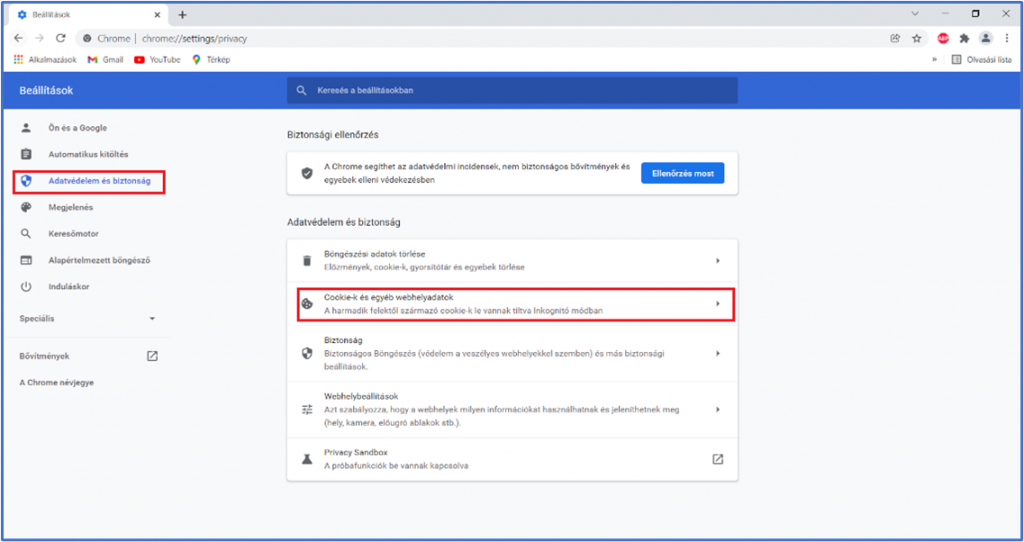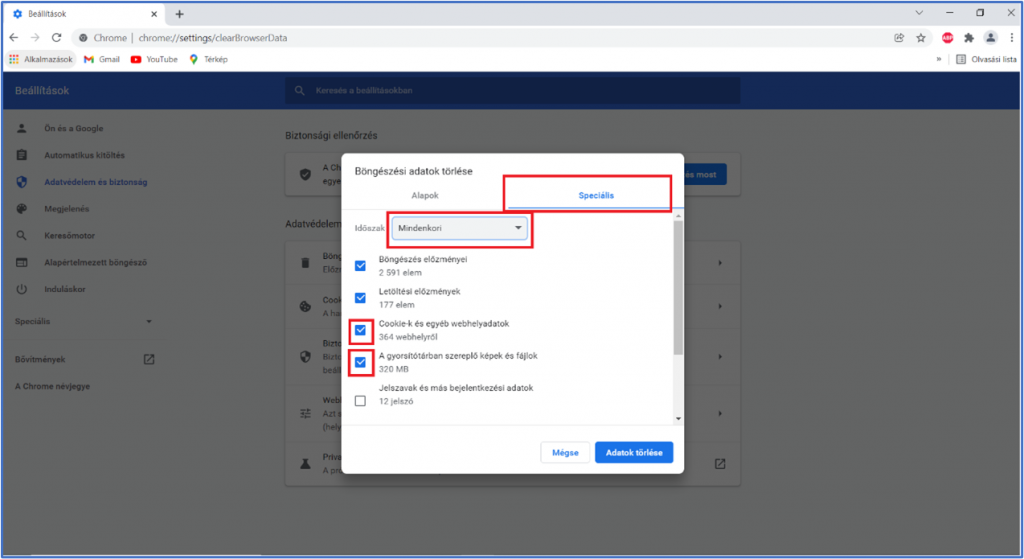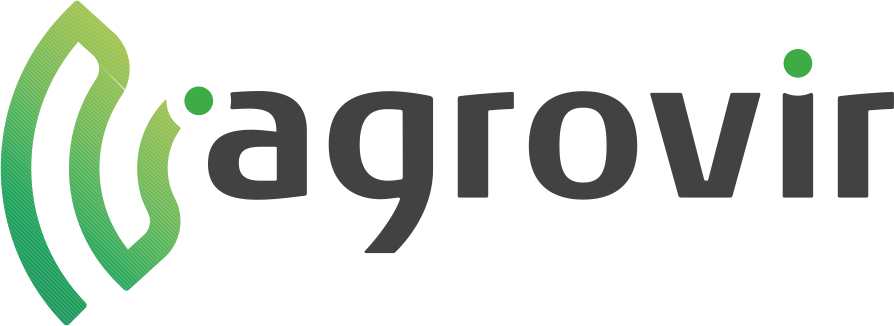Tisztelt Partnerünk!
Az alábbi tájékoztató részletes betekintést nyújt a rendszer újdonságaiba, amelyek a verzió kiadás után Önnél is rendelkezésre állnak.
Fejlesztések menüpontonként
Változás a felületeken
E-gazdálkodási napló felületünkön folyamatosan dolgozunk, hogy a lehető leghatékonyabb legyen az adatszolgáltatás a hatóságok felé. Az ezeket a felületeket érintő változásokról, fejlesztésekről folyamatos tájékoztatást nyújtunk a Hírlevélben.
ÚJDONSÁGOK
Tervezés modul
A „Beállítások/Felhasználók/Felhasználó szerkesztése/Tervezés” menüben a tervezés modulhoz kapcsolódóan új felhasználói jogosultságokat építettünk be:
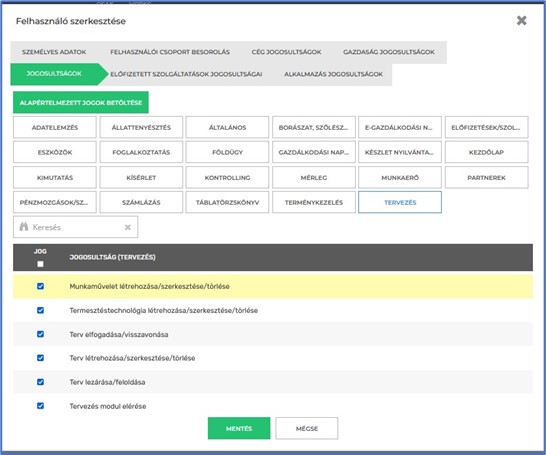
A „Beállítások/Felhasználók/Felhasználói aktivitás” menüben számos tervezéssel kapcsolatos esemény rögzítését bővítettük, ezzel segítve a munkavégzés nyomon követhetőségét.
Ha egy terven dolgozik és az x-re kattintva szeretne kilépni a tervből, egy figyelmeztető üzenet jelenik meg, amellyel elmentheti a tervét a későbbi módosítások érdekében.
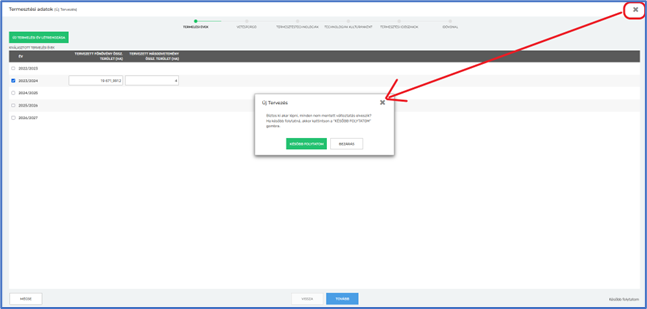
A modul varázslójában, mostantól lehetőség van csoportosan kultúrát adni a termesztési időszakokhoz. Ehhez a sorok elején található jelölő négyzeteket kell bejelölni, majd az alul megjelenő menüben kiválasztani a kultúrát a területekhez.
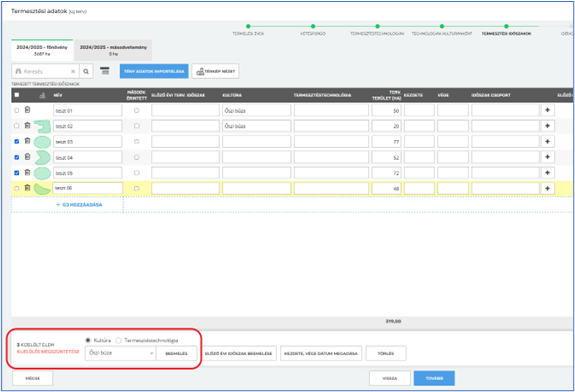
Applikációk
Április hónaptól kivezetésre kerül a régi WORKS alkalmazásunk. Erre bejelentkezéskor jobb oldalt, valamint bejelentkezés után felugró ablakban figyelmeztetjük felhasználóinkat. Az üzenetben található QR kódok segítségével tölthetik le az alkalmazás új verzióját.
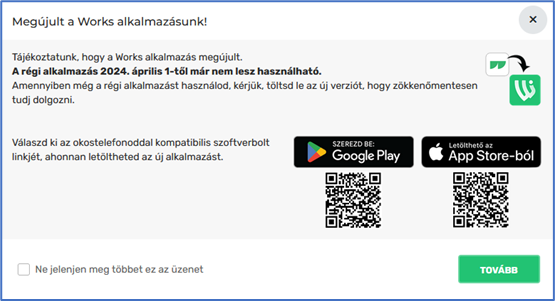
Amennyiben egy felhasználó WORKS alkalmazás jogosultságot kap, úgy kötelezően munkaerő kapcsolatot kell megadni hozzá, különben a mentés sikertelen lesz.
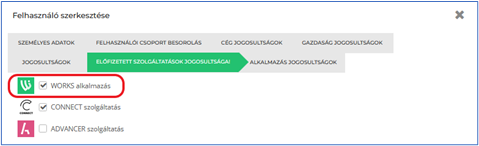
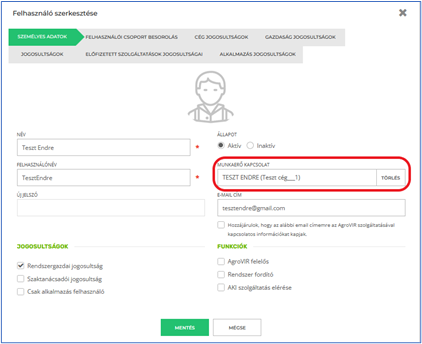
A Works alkalmazáson belül a jobb oldali menübe bekerült egy új “Gépbejelentés” funkció. Ennek segítségével a munkaerő a gép hibáját jelentheti be. Itt a géplistából tud választani egy gépet, és ehhez tud felvinni adatokat. Lehetőség van a hiba súlyosságát kategorizálni az alábbiak alapján:
- Azonnali javításra szorul (Piros)
- Karbantartás esedékes (Sárga)
- Nem igényel javítást (Zöld)
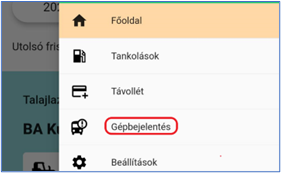
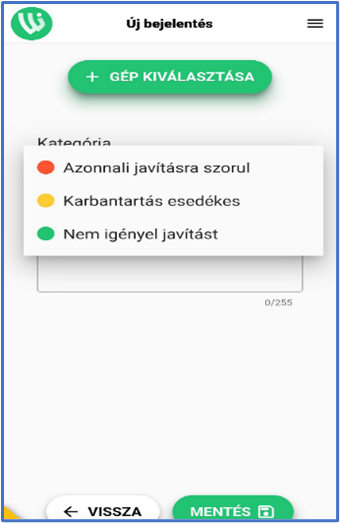
A beküldött adatok az „Eszközök/Adatrögzítés/Gépbejelentés” menübe kerülnek be.
Hivatalos bejelentések
MePAR munkaműveletek esetében mostantól be lehet állítani a hozam a MePAR tábla fő- vagy másodvetésére történt. Ehhez át kell állítani a vetemény típus oszlopban a megfelelő típust a betakarítás munkaműveleteinél. Ezt a „Hivatalos bejelentések/MePAR munkaműveletek” és a „Hivatalos bejelentések/E-Gazdálkodási Napló/Agrotechnikai művelet” fülben egyaránt meg tudjuk tenni.
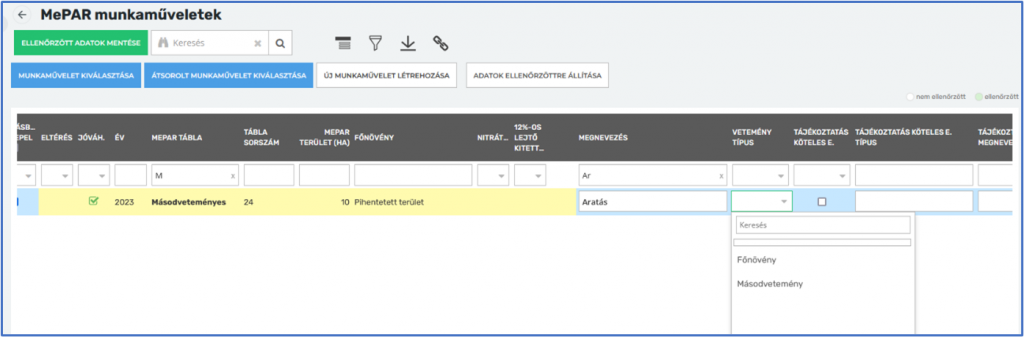
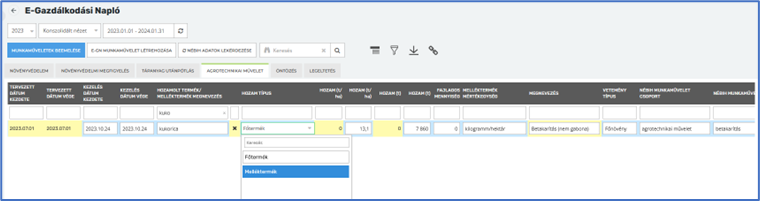
Készlet
A „Készlet/Egyéb készletmozgások/Tárolási veszteség” felületen az egyszerre több partnerre történő tárolási veszteség számítása esetén a hozzá kapcsolódó bizonylaton feltüntetésre kerülnek a partnerek nevei is.
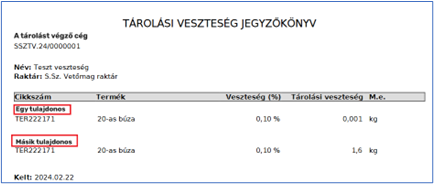
Valamint a mozgás létrehozásakor a tételek fülön egy mindent kijelölő chekboxot is beépítettünk.

Terménykezelés
A „Tárolási elszámolás nyomtatvány” készítéséhez a „Beállítások/Terménykezelés/Tárolási elszámolás sablonok felületen hozzáadhatók új alapelemek.
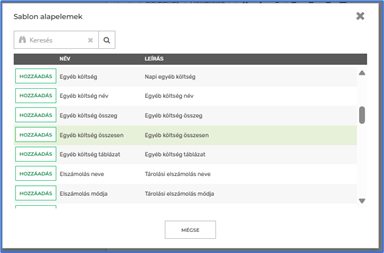
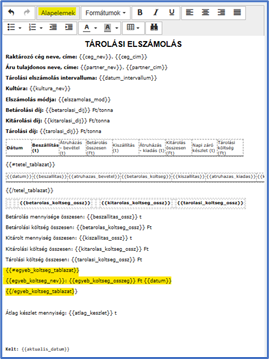
Eszközök
Az „Eszközök/Adatrögzítés” lista kibővült a „Gépbejelentés” funkcióval. A felhasználó ezen a felületen az eszközön észlelt hibát jelentheti be. Ezt megteheti Works alkalmazáson keresztül és ezen a felületen egyaránt.
Amennyiben a bejelentés státusza nyitott, lehetőség van munkaművelet, szerviz munkalap létrehozására a zöld plusz gomb segítségével.
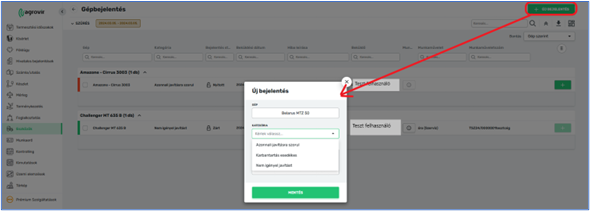
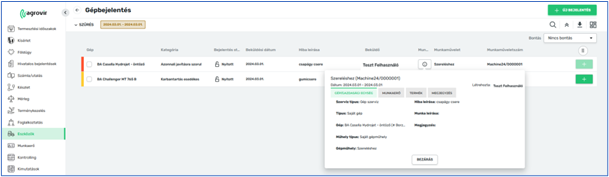
Az „Eszközök/Gépek, gépkapcsolatok/Gépek” menüpont listába bekerült egy új oszlop: „Hibabejelentés”. Ha van aktív bejelentés, akkor ebben az oszlopban azt a kategóriának megfelelő színű háromszögben felkiáltójel jelzi. Ha egy géphez több hibabejelentés is van, akkor a súlyosabb hiba jelenik meg (piros-sárga-zöld). Ha rányomunk a felkiáltójelre, akkor a „Gépbejelentés” felületre navigál a rendszer.
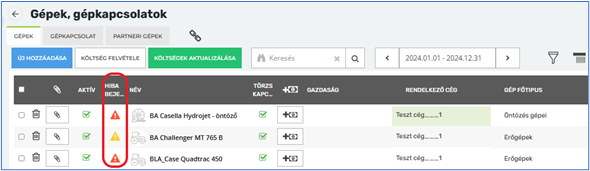
Foglalkoztatás
A „Foglalkoztatás/Üzemanyag felosztó/Üzemanyag felosztás” felület a „Munkaműveletek” fülén lehetőségünk van, a dátum, az eszköz neve, illetve a munkaművelet mellett, a rendelkező cégre is szűrni.
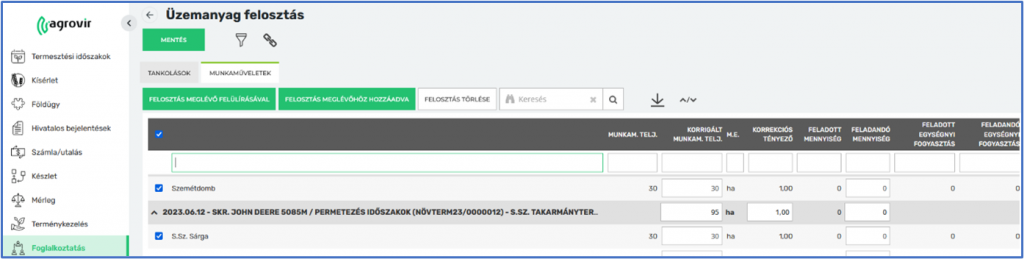
A „Foglalkoztatás/Segédüzemi rögzítés munkaműveletenként” felületen a túlteljesített területek méretét ezentúl könnyebben be tudjuk azonosítani. Ezeket a hátralévő terület oszlopban piros színnel és negatív előjellel jelenítjük meg, a tervezett és a teljesített területek különbségéből számolva.
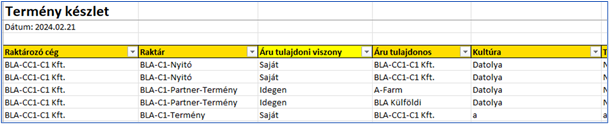
Kimutatások
A “Termény készlet (#2.3)” kimutatás egy új oszloppal bővült: “Áru tulajdoni viszony” néven. Az összesítések cégek szerint és azon belül kultúra szerint történnek, külön mértékegységenként:

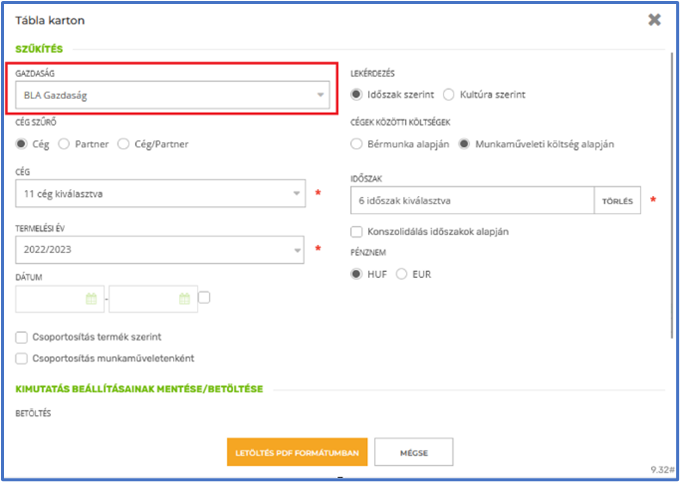
A “Tábla karton (#9.32)” kimutatás lekérési paraméterei bővültek a “Gazdaság” szűrővel:

Az „Eredmény kultúraként (#9.78) és Eredmény kultúraként, cégenként (#9. 79)” kimutatások esetében új oszlopban jelenek meg egy adott termesztési időszakra/időszakokra rögzített bevétek (I oszlop).

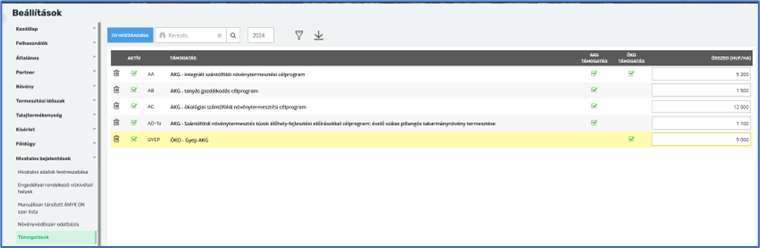
A H oszlopban látott Támogatás összegét pedig a „Beállítások/Hivatalos bejelentések/Támogatások fülön beállított ár adja, amennyiben a termesztési időszakhoz az adott támogatás párosítva van.
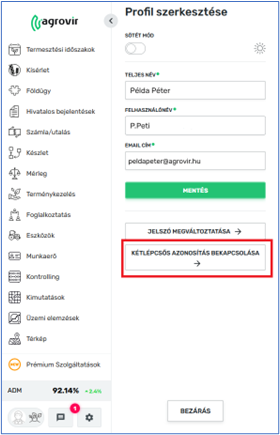
Beállítások
A „Beállítások/Munkaerő/Beosztás” felületen, ha egy beosztás megszűnik a cégünknél, lehetőség van annak az inaktiválásra. Így nem jön fel többet új munkaerő létrehozásánál a beosztás listában.
Bevezetésre került a „Kétlépcsős azonosítás” bejelentkezéskor, mint választható opció. Ehhez szükséges egy külső authenticator alkalmazás (pl. Microsoft Authenticator) letöltése.
Agroviren belül a „Profil szerkesztése” felületen kell bekapcsolni a “Kétlépcsős azonosítás” opciót.
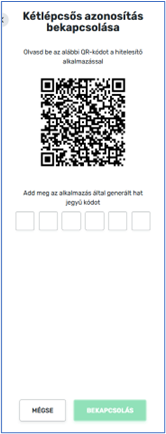
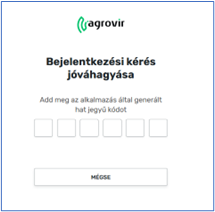
A mezőre kattintva felugrik egy QR kód, amelyet a letöltött alkalmazással kell beolvasni. Beolvasás után az alkalmazás megad egy 6 jegyű kódot, amellyel aktiválható a „Kétlépcsős azonosítás”.
Aktiválás után bejelentkezéskor, a felhasználónév és jelszó megadása után ismét felugrik egy 6 jegyű kódot kérő felület. Az itt szükséges kódot szintén az authenticator alkalmazásból kell megadni.
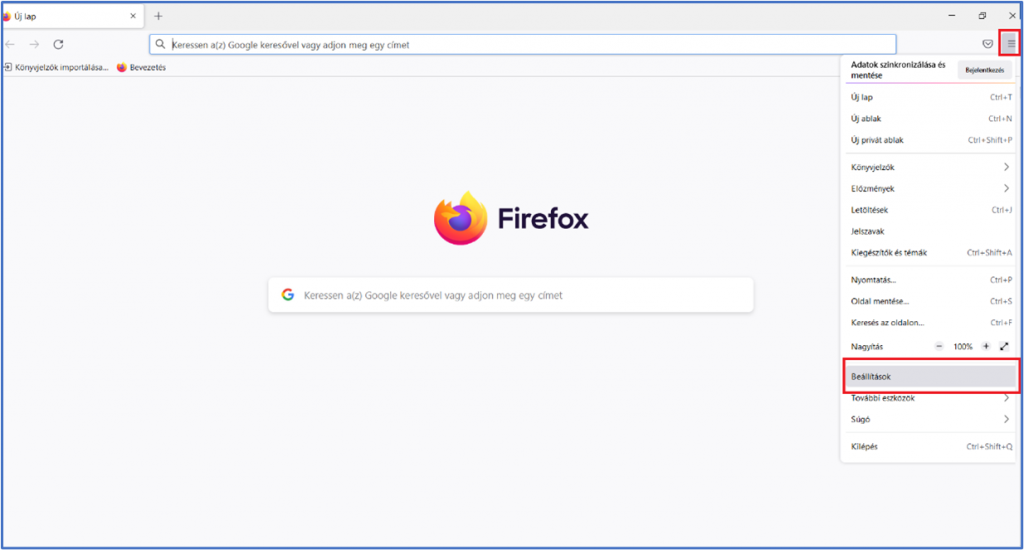
A „Kétlépcsős azonosítás” bármikor kikapcsolható a „Profil szerkesztése” felületén.
Böngészők tárolt cookie (süti) adatainak törlése
Javasoljuk 1-1 új verziókiadás után, amikor először kapcsoljuk be az AgroVIR-t, töröljék a böngészők tárolt cookie és süti adatait.
Segítségül a Chrome és Mozilla (Firefox) böngészők ide vonatkozó linkjei: https://support.google.com/chrome/answer/95647?hl=hu&co=GENIE.Platform%3DAndroid
https://support.mozilla.org/hu/kb/weboldalak-altal-elhelyezett-sutik-torlese-szamito
Firefox böngészőben keressük meg a beállítások menüt.
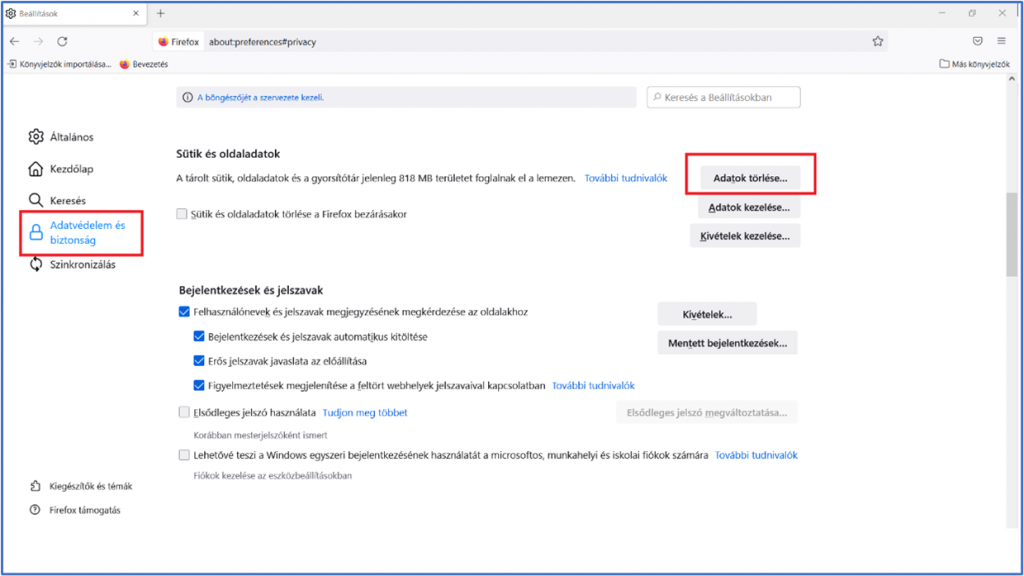
Válasszuk az „Adatvédelem és biztonság” menüt, majd azon belül a Sütik és oldaladatok résznél az „Adatok törlése” gombra kattintsunk.
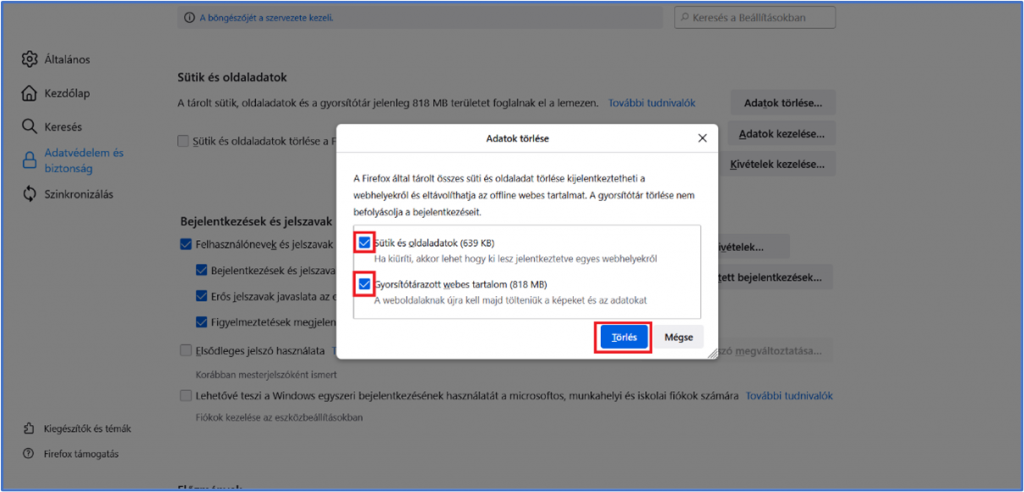
Jelöljük ki mindkét négyzetet, majd a törlés gombbal fejezzük be a műveletet. Ezt követően indítsuk újra az AgroVIR-t.

Chrome böngészőben keressük meg a beállítások menüt, ott az „Adatvédelem és biztonság” almenüt.